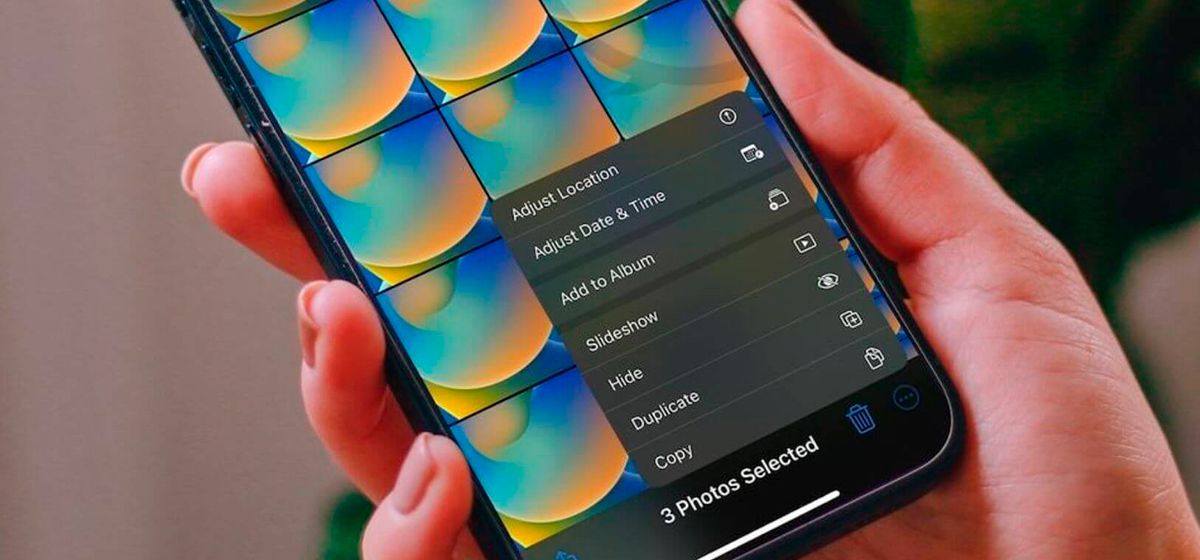
Как скрыть фото на iPhone в iOS 17?
в iCases BlogЭффективны методы, о которых Apple не скажет.
Несмотря на значительные изменения в iOS за последние годы, многие пользователи все еще выражают недовольство разработчикам за отсутствие удобного способа скрыть фото на iPhone, аналогичном тому, как это делается на устройствах с Android. В самом деле, если вам нужно полностью скрыть изображение, это не так просто сделать быстро. Очевидным решением было добавить возможность защиты программы «Фото» с использованием кода-пароля или Face ID, однако на данный момент эта функция не предоставлена по крайней мере как встроенная опция. Тем не менее, iOS 17 существуют способы скрыть фотографии, и они достаточно просты.
Как скрыть фотографии на iPhone?
Недавно введенная функция позволяет легко скрывать фотографии iPhone. Теперь операционная система включает папку «Скрытый», где вы можете уверенно хранить множество изображений и видео, гарантируя, что они останутся недоступными для любого, кроме вас. Разблокировка этих скрытых фотографий в iOS 17 требует использования Touch ID, Face ID или пароля.
Вот пошаговая инструкция:
- Откройте приложение «Фото» и выберите фотографии, которые необходимо скрыть.
- Щелкните три точки внизу справа и выберите «Скрыть».
- Выбранные фотографии исчезнут из общего раздела и отображаются только в папке «Скрытый». Хотя вы можете получить доступ к этой папке, войдя в нее, рекомендуется скрыть этот раздел для дополнительной безопасности.
- Выделите Настройки > Фото.
- Включите ползунки рядом с «Использовать Face ID» и «Показывать скрытый альбом».
- Убедитесь, что альбом больше не виден в меню Фото.
Вы также можете удалить фотографии с iPhone, чтобы скрыть их. Удаленные фотографии будут перемещены в раздел «Недавно удаленный», доступный только через Face ID.
Как скрыть скрытые фотографии iPhone с дополнительным уровнем безопасности?
Хотя первый метод кажется очень надежным, все еще существует возможность обхода пароля при необходимости. Что делать в этом случае? К счастью, существует более безопасный метод, о котором не так многие знают. Давайте воспользуемся функцией «Фокусирование», чтобы усилить конфиденциальность!
- Выделите Настройки и выберите пункт «Фокусирование».
- Выберите существующий план сосредоточения или создайте новый.
- Войдите в план и вы увидите поле «Настройка экранов». Слева находится экран блокировки, справа — экран домашнего экрана. Выберите последний.
- Нажмите на предложенную страницу в поле «Создать новую страницу», затем коснитесь «Выбрать программы» внизу.
- Выключите флажки рекомендуемых приложений в верхней части экрана или используйте список установленных приложений на iPhone. Нажмите кнопку «Готово» и нажмите кнопку «Добавить».
- Активируйте план «Фокусирование», который вы настроили через Центр управления.










